Este posibil ca programele de completare Office să nu funcționeze dacă versiunea dvs. de Office rulează pe Windows 10 în S mode. Soluția este să ieșiți din Windows 10 în S mode.
În plus, chiar și după ce ieșiți din Windows 10 în S mode, este posibil ca unele programe de completare să nu funcționeze dacă aveți o instalare Office din Microsoft Store. Pentru a remedia acest lucru, trebuie să treceți la o instalare Clic și Pornire.
Verificați sistemul de operare
Dacă nu știu sigur ce sistem de operare aveți, consultați Ce versiune de Windows rulez?
Verificați tipul de Office instalare pe care o aveți
Dacă nu sunt sigur ce tip de instalare aveți, acțiunile următoare:
-
Creați sau deschideți un fișier Office existent și selectați Fișier > Cont (sau poate să apară Contul Office).
-
Sub Informațiile despre produs, găsiți butonul Despre și căutați următoarele:
Clic și Pornire
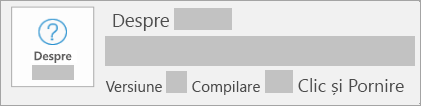
Instalările Clic și Pornire au un număr de versiune și compilare și includ expresia Clic și Pornire.
MSI
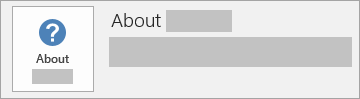
O instalare MSI nu are un număr de versiune sau compilare.
Microsoft Store
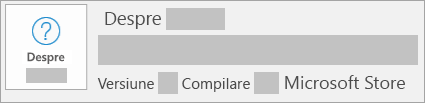
Instalările Microsoft Store au un număr de versiune și compilare și includ expresia Microsoft Store.
Remedierea programelor de completare
-
Dacă rulați Windows 10 în S mode, trebuie să treceți la Windows 10 Pro. Consultați Ieșiți din S mode în Windows 10.
Când ați terminat, puteți verifica dacă programele de completare funcționează cu versiunea instalată de Office sau dezinstalați versiunea de Microsoft Store, apoi reinstalați Office utilizând versiunea Clic și Pornire.
-
Instalați versiunea Clic și Pornire a Office
Sfat: ItPros who manage enterprise versions of Office should follow the installation guidance in Deployment guide for Aplicații Microsoft 365.
După ce se termină instalarea Clic și Pornire, continuați să instalați și să activați programele de completare Office.
Doar pentru departamentele IT
Următoarea secțiune este doar pentru departamentele IT care rulează Windows 10 în S mode pe dispozitivele dintr-o întreprindere sau dintr-o școală.
Office în întreprinderi
Se recomandă ca firmele să efectueze mai întâi upgrade dispozitivelor Windows 10 în S mode la Windows 10 Pro, apoi să instaleze o ediție de Office pentru firme.
Office în școli
Dacă școala dvs. nu necesită programe de completare Office, puteți continua să rulați Windows 10 în S mode pe un dispozitiv. Școala dvs. are nevoie atât de o entitate găzduităMicrosoft 365, cât și de o Microsoft Store pentru Educație găzduită. După ce ați achiziționat un Microsoft 365 pentru educație, administratorul IT poate instala această suită utilizând una dintre metodele următoare:
-
Instalarea prin aplicația Configurare PC-uri școlare (recomandat)
Această aplicație este disponibilă în Magazinul Microsoft pentru educație și le permite administratorilor IT să creeze un pachet de implementare pentru setul Office și alte aplicații. Pachetul de implementare poate fi descărcat și copiat pe un dispozitiv USB pentru implementare repetată pe toate dispozitivele, minimizând utilizarea lățimii de bandă de rețea. Această abordare este recomandată pentru scenarii de implementare în masă. Administratorii IT pot descărca aplicația din Microsoft Store, de la Configurare PC-uri școlare.
Pentru mai multe informații despre configurarea și utilizarea acestei aplicații, consultați Utilizarea aplicației Configurare PC-uri școlare.
-
Instalarea prin Intune
Administratorii IT pot alege, de asemenea, să ofere pachetul Office pe fiecare dispozitiv, prin Intune pentru educație. Acest lucru înseamnă că Office trebuie să fie descărcat și instalat prin intermediul rețelei de fiecare dată, utilizând mai multă lățime de bandă de rețea. Această abordare este recomandată pentru scenariile de implementare unică.
Pentru mai multe informații despre utilizarea Intune pentru educație, consultați Cum adaug aplicații la Intune pentru educație?
După ce administratorul IT a instalat Office pe dispozitivul dvs. Windows 10 în S mode, orice persoană din școală care dorește să utilizeze Office pe acel dispozitiv poate face acest lucru dacă i s-Microsoft 365 atribuit un "loc" ce include drepturi de client Office. Office de client sunt incluse în oricare dintre următoarele Microsoft 365 abonamente:
|
Planuri active |
Planuri moștenite |
|
|
*Aceste planuri sunt disponibile ca parte a programelor Teacher Use Benefit și Student Use Benefit.
În multe cazuri, toți elevii/studenții de la o școală vor avea acces la drepturile de client Office prin Programul Student Use Benefit. După Office este instalat, elevii/studenții și profesorii cu un locMicrosoft 365 și drepturi de client se pot conecta cu ID-ul lor de organizație și pot utiliza aceste aplicații Office pe Windows 10 în S mode.











